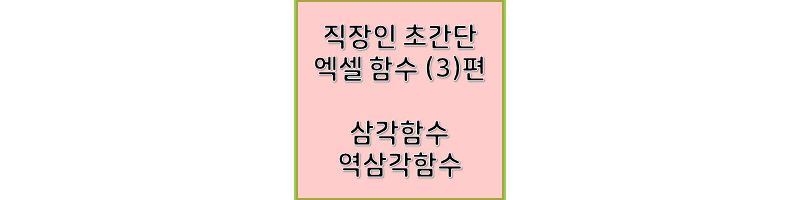
엑셀을 사용하다 보면 삼각함수가 가끔 필요할 때가 있습니다. 하지만 오래간만에 삼각함수를 생각하니 헷갈리기 시작합니다. 오늘은 엑셀에서 간단하게 삼각함수를 사용하고 결과가 맞는지 증명까지 해보겠습니다.
1. 삼각함수(sin,cos,tan)
일반적으로 수학식에서 삼각함수를 구할 때는 각도 또는 라디안을 사용합니다. 하지만, 엑셀에서는 삼각함수 사용 시 라디안만 적용하게 되어 있습니다. 그래서 각도를 RADIANS() 함수를 이용해 라디안으로 변경이 필요합니다. 물론, 직접 PI() 함수를 사용할 수도 있습니다. 라디안인 PI()는 180도를 의미합니다. 아래와 같이 간단한 예시를 보시면 바로 이해가 됩니다.
- 함수 구조 : = SIN( 라디안 ) = SIN( RADIANS(각도) ) = SIN( PI()/원하는 값 )
- 함수 예시 : = SIN ( 30도 ) = SIN( RADIANS(30) ) = SIN( PI()/6 )
- 함수 예시 : = SIN ( 45도 ) = SIN( RADIANS(45) ) = SIN( PI()/4 )
- 함수 예시 : = SIN ( 60도 ) = SIN( RADIANS(60) ) = SIN( PI()/3 )
- 함수 예시 : = SIN ( 90도 ) = SIN( RADIANS(90) ) = SIN( PI()/2 )
2. 삼각함수 예시

위와 같이 간단하게 예시를 만들고 0도부터 360도까지 SIN, COS 그래프를 그려봤습니다. 우선 B열의 각도를 RADIANS() 함수를 이용해 C열과 같이 바꿔줍니다. D열은 같은 값을 PI() 함수를 이용해 나타냈습니다. 삼각함수를 사용할 때 둘 중 아무거나 사용해도 상관없습니다. 이렇게 바꾼 값을 SIN, COS, TAN함수에 적용하면 결과가 나옵니다. 그리고 결과를 그린 SIN과 COS 그래프는 우리가 알고 있던 삼각함수 그래프와 똑같음을 확인할 수 있습니다. 정리해보면
- 주황색 box -> 초록색 box로 변경 -> 삼각함수에 초록색 box 적용 -> 빨간색 box 계산
3. 역삼각함수 예시
엑셀에서 물론 역삼각함수도 가능합니다. 역삼각함수는 삼각함수의 결과를 이용해 역으로 각도를 구할 수 있는 함수입니다. 역삼각함수는 구할 수 있는 범위가 아래와 같이 정해져 있습니다. 실제로 역삼각함수 표기는 arcsin, arccos, arctan로 하지만 엑셀에서는 ASIN, ACOS, ATAN으로 표시합니다.
- ASIN : -PI()/2부터 +PI()/2까지
- ACOS : 0부터 +PI()/2까지
- ATAN : -PI()/2부터 +PI()/2까지
위 예시에서 보면 삼각함수 결과인 빨간색 box를 역삼각함수인 ASIN, ACOS, ATAN에 넣으면 다시 초록색 box인 라디안 값이 나오고 이를 역으로 계산하면 주황색 box인 각도가 나옵니다. 처음 보시면 헷갈릴 수 있지만 세 번만 보시면 충분히 이해되실 수 있습니다.
이상으로 글 마치겠습니다. 감사합니다.
'IT > 엑셀' 카테고리의 다른 글
| 개인적으로 자주 쓰는 엑셀 단축키 또는 간단한 팁 (0) | 2022.09.01 |
|---|---|
| 직장인 초간단 엑셀 함수 (4)편 - SUMIF와 SUMIFS (0) | 2022.08.18 |
| 직장인 초간단 엑셀 함수 (2)편 - COUNTIF, COUNTIFS (0) | 2022.08.17 |
| 직장인 초간단 엑셀 함수 (1)편 - COUNT, COUNTA, COUNTBLANK (0) | 2022.08.16 |



댓글